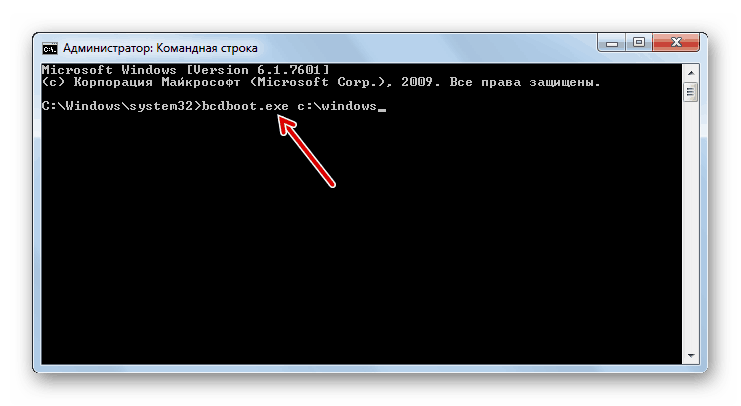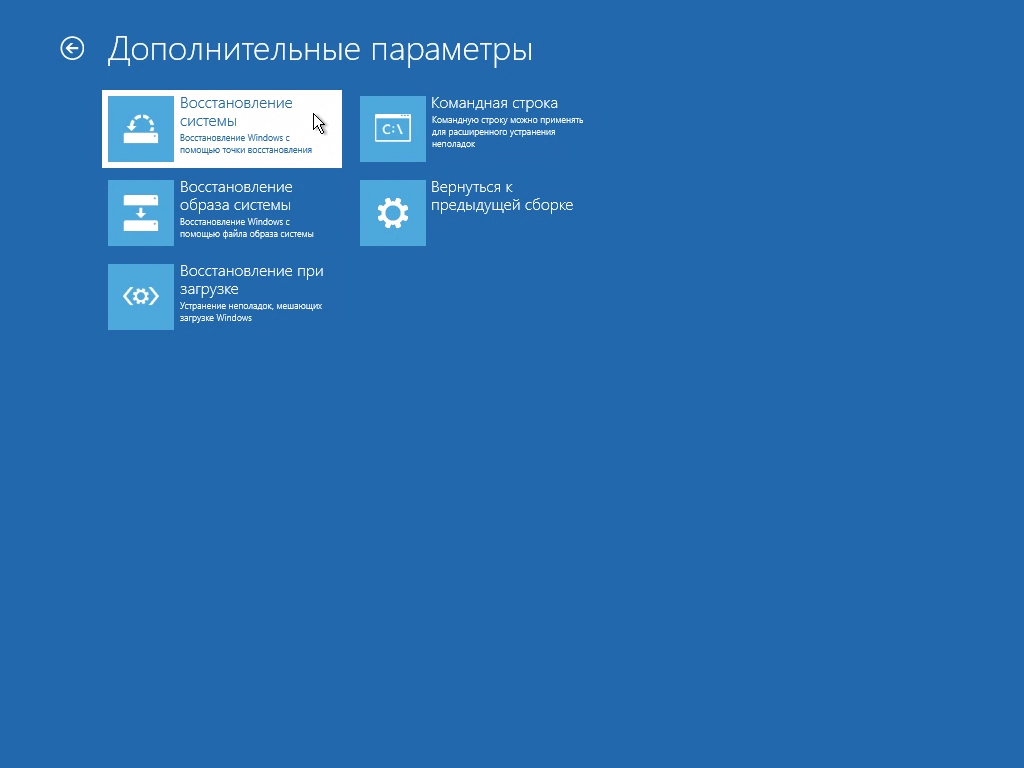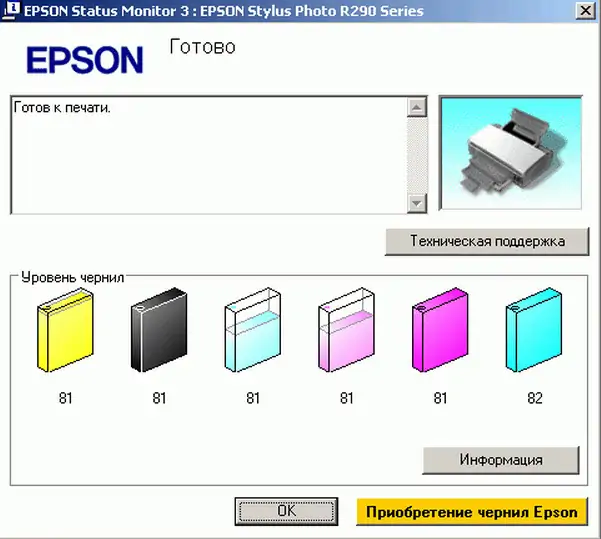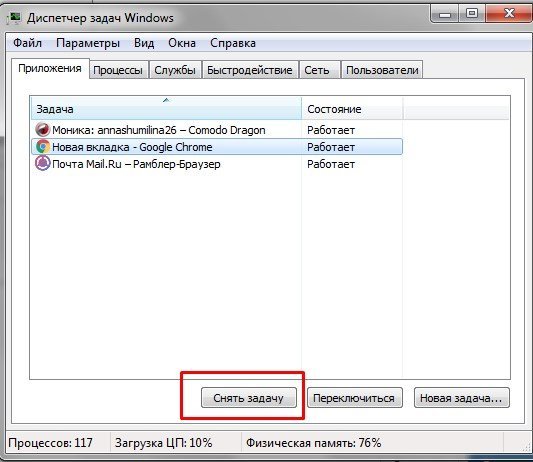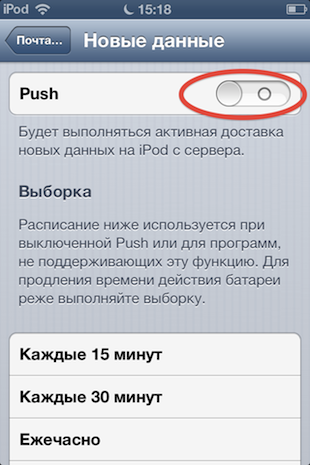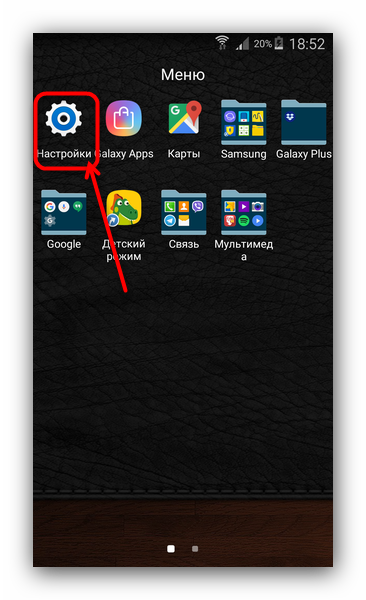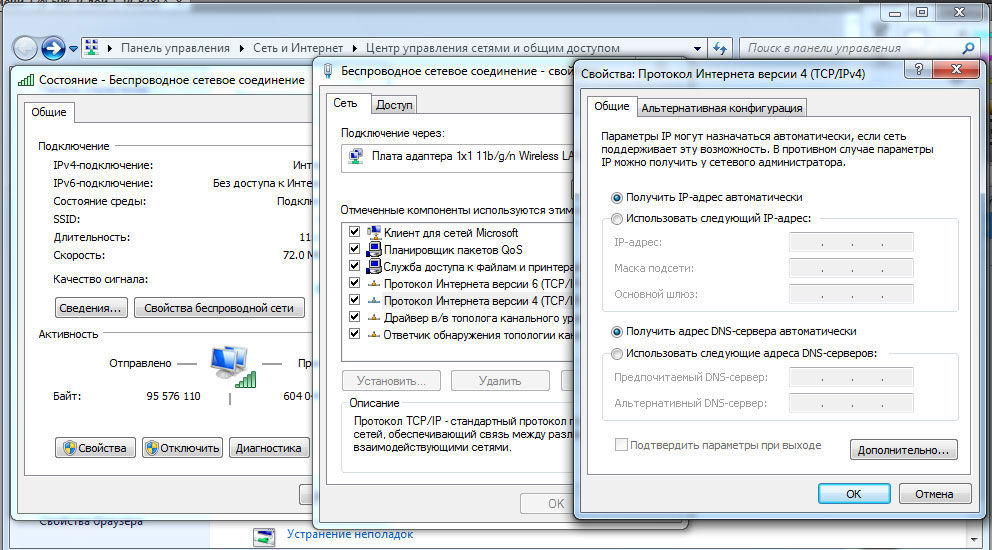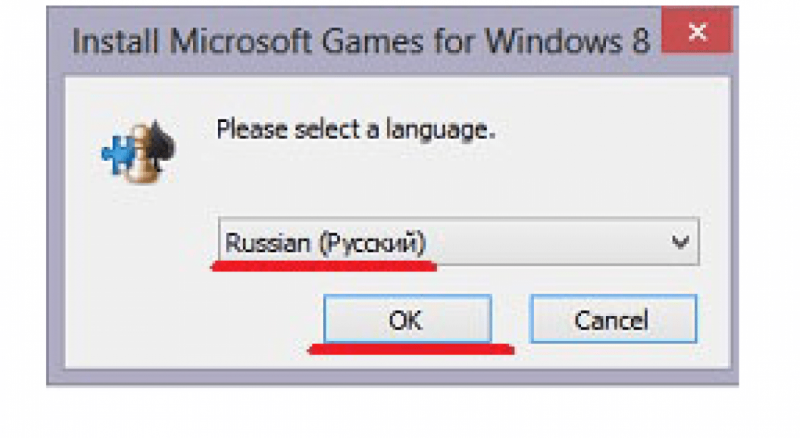Не запускаются игры на windows 10: причины и пути решения
Содержание:
Еще возможные причины
Недостаточно пространства для установки игры на жестком диске
В случае возникновения такой неприятности игра либо просто не устанавливается, либо «повисает» в процессе установки. При установке большинства современных игр для установки также требуется дополнительное пространство для разархивирования временных файлов. Поэтому, учтите, что при установке игр ваш жесткий диск должен располагать пространством в два раза большим, чем объем самой игры.
Компакт диск с вашей игрой поврежден
Если видимая поверхность диска просто грязная, то эта проблема легко решается ватным диском, слабым мыльным раствором и сухим мягким полотенцем. Если ваш диск поврежден механически (например, поцарапан), то, скорее всего, пытаться запустить игру – напрасная затея. Единственный вариант – попробовать прочитать диск на новой модели привода при помощи специальных программ по восстановлению информации на диске. При удачном исходе, можно будет создать виртуальный образ диска и, в дальнейшем, скопировать его на новый носитель.
Проблема несовместимости игры с операционной системой
В таком случае можно попробовать включить режим совместимости. Для этого правой кнопкой мыши кликаем по иконке игры и в открывшемся новом окошке кликаем по вкладке «СОВМЕСТИМОСТЬ». Рядом с надписью «Запустить программу в режиме совместимости с…» следует выбрать совместимую операционную систему.
Ошибки в работе операционной системы и вирусы
Если все кроется только в вирусах, то спасет антивирусное программное обеспечение. От ошибок в системе избавят всевозможные утилиты для очистки реестра – основная их масса доступна для бесплатного скачивания.
Основные причины почему не запускаются игры
Причина №1) Слабый компьютер
Почему не запускаются игры на компьютере и что же делать? Первым делом узнать параметры своего компьютера. Игра требует определенные системные требования (или соответствующей конфигурации) от вашего компьютера, но он таковой не располагает.
То есть, буквально, компьютер по своим системным и программным параметрам не удовлетворяет требованиям игры. Так что начните с проверки того, подходит ли конкретная игра вашему компьютеру (данные о системных требованиях игры можно найти на обороте диска, да или просто в интернете). Сравниваем следующие параметры:
- тип операционной системы Windows;
- тип процессора (или CPU);
- показатель объема оперативной памяти (RAM);
- показатели видеоадаптера;
- объем жесткого диска – каждой игре для установки необходимо определенное пространство на жестком диске компьютера;
- так же игра может требовать дополнительного программного обеспечения или его обновления.
Причина №2) Неполадки с программным обеспечением видеокарты (отсутствие необходимых для работы драйверов)
Чтобы уточнить состояние или наличие драйвера зайдите в меню «ПУСК», кликните правой кнопкой мышки по пункту «МОЙ КОМПЬЮТЕР».
Находим пункт «СВОЙСТВА» в выпавшем списке. Далее откроется окошечко, в котором нужно кликнуть по закладке «ОБОРУДОВАНИЕ». Затем, заходим в «ДИСПЕТЧЕР ЗАДАЧ». В древе диспетчера устройств выбираем пункт «ВИДЕОАДАПТЕРЫ».
Если увидите восклицательные знаки возле некоторых строчек, то это значит, что драйвер требует либо переустановки, либо обновления, либо полной замены.
Может быть даже так, что ваша система работает на интегрированном VGA драйвере, а драйвер для вашей конкретной видеокарты вообще не установлен.
Причина №3) Не установлены компоненты для работы игр
Очень часто спрашивают, почему не запускаются игры на Windows 7? Требуется обновление DirectX – программного модуля, ответственного за графическое исполнение игры. Или на вашем компьютере может отсутствовать какой-нибудь файл с расширением .dll. В этом случае вам нужно установить все необходимые компоненты по ссылкам ниже:
- Скачать DirectX — инструкция
- Скачать NVIDIA Physx
- Скачать Microsoft Games for Windows
- Скачать Microsoft Visual C++
- Скачать OpenAL
Причины НЕ ЗАПУСКА на разных площадках могут различаться
- ввести в строку адреса: “chrome://settings/content/flash“;
- нажать «Вход»;
- в возникшем окошке сделать отключение блокировки Flash на территории сайтов;
- нажать «Добавление»;
- внести координаты www.flashplayer.ru в перечень с разрешенными сайтами.
3. Firefox не замечает игры:
- щелкнуть на клавишу меню;
- выбрать «Дополнить»;
- отыскать окно с плагином Shockwave Flash;
- нажать «Всегда включать».
4. Подключить чтение игр в Opera (1-й вариант):
- через меню пройти к «Настройкам» и перечню сайтов;
- внести заголовок Flash в список Управления исключениями.
5. Внедрение игр в Opera (2-й вариант):
- ввести: “opera://settings/contentExceptions#plugins“;
- после нажатия Enter внести www.flashplayer.ru в список исключений.
6. Не включается одна из череды игр:
- осуществить обновление Flash Player обычным порядком;
- попробовать применить другой браузер;
- отыскать специализированную форму, которая присутствует на странице, где размещается игра;
- отправить сообщение, что выявлена ошибка;
- довести информацию до сведения администрации сайта.
7. Часть обозревателей (чаще всего IE) плохо воспринимают приложения flash и не дают им запускаться. В этом случае проще:
- использовать другой обозреватель, чтобы избавиться от проблем. Работа плеера проверяется пуском какой-то еще flash-игры;
- убедиться в доступности сервера с необходимыми приложениями, и что они открываются обычным порядком.
8. Игра не двигается:
- убедиться в наличии последней версии Flash Player и по необходимости сделать обновление;
- произвести перезагрузку (Ctrl+F5);
- зачистить кеш браузера (прикрыть окно, исключить игру из приложения, вернуть опять);
- уйти из «В контакте» через главное меню, зайти по новой;
- воспользоваться другим браузером вместо предыдущего (Internet Explorer, Google Chrome, Mozilla Firefox, Opera).
2,959 просмотров всего, 4 просмотров сегодня
Причины отказа flash-игр:
- перегруженность сервера;
- устаревшая версия с обозревателем;
- внутри браузера не подключены скрипты;
- пауза в работе Adobe flash.
В последнем случае:
- перезагружается браузер или игру запускают, используя другой браузер.
- обновляют adobe flash player или переустанавливают flash плеер (несет ответственность за функционирование всех приложений флеша, но его работа иногда нарушается) по актуальной версии внутри самого браузера или с переходом к сайту Adobe, где присутствуют готовые для скачивания последние билды дополнений (перезагрузка браузера обязательна, чтобы вход был корректным).